
Excelに挑戦、Evernoteよりも便利な業務報告
Evernoteを使って、社内の業務報告を行っています。
このたびEvernoteの利用料が値上がりしたので、EvernoteをやめてExcelで行うことにして業務報告を移行してみました。(が、でも失敗!)
その失敗談についてお話します。
Excelを使っての顧客管理は、簡単で便利な方法です。
本記事では、Evernoteを使わずにExcelをメモ代わりに活用して顧客管理をするようにしようと思いました。
Excelを使った顧客管理に興味がある人や、より効率的に顧客情報を管理したい人は参考にしてください。
Excelで顧客管理の概要
[Excelで顧客管理]では、下記のことを行います。
得意先との打合せ内容を記録することにより、複数の担当者でお客様をフォローすることができます。
[管理概要]
得意先との打ち合わせ内容を記録する。
社内の作業や改善アイデアなどを記録する。
社内でも外出先でも閲覧・編集できるようにする。
関連する資料ファイルは、関連ファイルフォルダーに保存する。
Excelブックの使い方
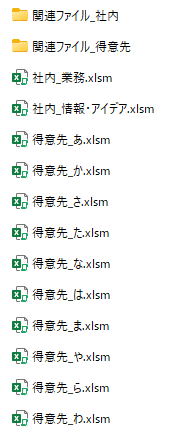
Excelブックは、上記のようなファイルを準備しておきます。
[得意先_***.xlsm]・・・得意先名との打合せ内容を記入します。
[社内_業務.xlsm]・・・社内で発生する諸業務を記入します。
[社内_情報・アイデア.xlsm]・・・参考になる情報や改善アイデアなどを記入します。
■ [得意先_***.xlsm]ブック
得意先の名前ごとに、それぞれ[得意先_あ.xlsm]~[得意先_わ.xlsm]ブックに記入します。
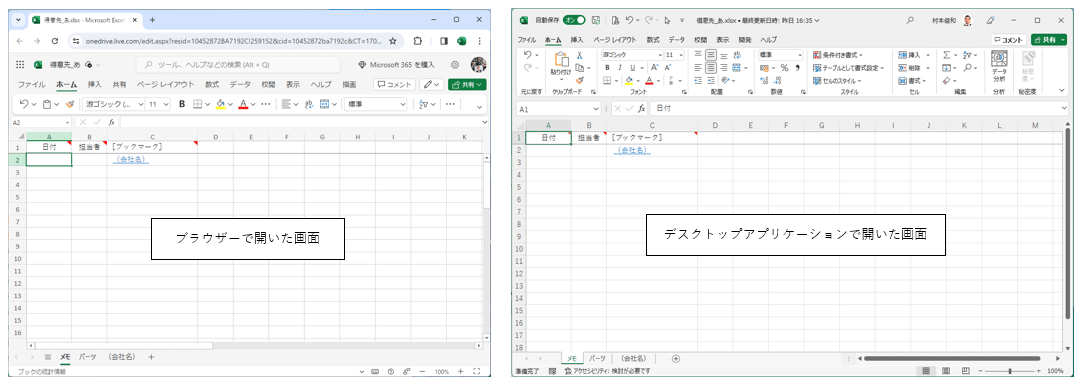
追加の記入は、最下部に追加する。(上部に挿入すると負荷が大きい。)
フォルダーの使い方
[顧客管理]フォルダーを作成し、記録用のExcelブックをセットします。
社員のセキュリティ
入社した社員には、自社のメールアカウントを発行する。
退職したときには、メールアカウントを削除する。
社員のメールは、管理者が閲覧できるようにする。
Excelで顧客管理をダウンロード
試してみたい方は、Excelブックを下記のリンクからダウンロードしてください。
[Excelで顧客管理]
じつは、Excelへの移行は、失敗しました。
Evernoteは、メモデータベースです。
やはり、データ共有の手軽さはEvernoteの方が優れていました。
そもそも、スプレッドシートのExcelではダメだった。
残念ですが、Evernoteで継続して社内の業務報告を行うことにしました。
Evernoteの方がよかった理由
(1) 顧客対応記録は、電話がかかってきて対応しながら記録します。
そのため、常に起動しておく必要があります。
Excelは、常時起動しておくと他のExcelファイルを操作するときに邪魔になるのです。
(2) 起動していなっかったときは、電話応対しながらアプリを起動します。
起動時間が、Excelの方が遅いのです。(ファイルサイズにもよります)
(3) Excelの場合、記録用のファイルを[あ行~わ行]に分割して管理しようとしたため、複数になってそうさが複雑になってしまいました。
Evernoteは、データベースなので検索する場合もすべてのデータを一括して検索することができます。これが結構重要でした。
